Cách tải bản đồ để sử dụng ngoại tuyến trên iPhone
Chuyển đổi số - Ngày đăng : 07:00, 21/08/2021

Ứng dụng bản đồ Apple Maps tích hợp trên iPhone có một thiếu sót lớn là không thể tải xuống dữ liệu để sử dụng ngoại tuyến.
Nếu bạn bắt đầu điều hướng đến một vị trí nào khác trong khi có tín hiệu, Maps sẽ giúp bạn đến đích một cách liền mạch ngay cả khi tín hiệu của bạn bị mất trên đường đi. Tuy nhiên, nếu bắt đầu điều hướng khi không có tín hiệu dữ liệu, Maps sẽ không giúp được gì cho bạn.
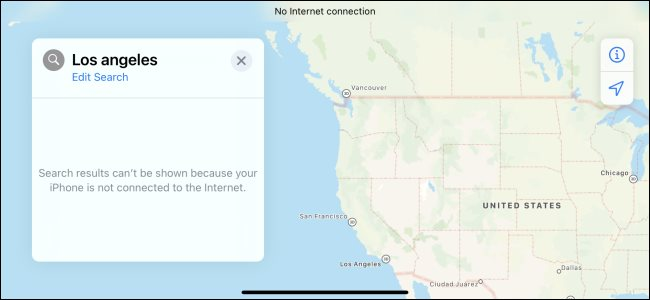
Để khắc phục, bạn cần một ứng dụng bản đồ thay thế để sử dụng khi không có tín hiệu dữ liệu.
Tùy chọn 1: Here WeGo
Here WeGo là ứng dụng miễn phí, hoạt động cả với Apple CarPlay và cho phép bạn tải xuống các khu vực bản đồ lớn. Ví dụ: bạn có thể tải xuống bản đồ của toàn bộ Hoa Kỳ (khoảng 7,83GB) hoặc chỉ tải xuống một hoặc nhiều tiểu bang. Bạn cũng có thể tải xuống bản đồ của toàn bộ các quốc gia khác.
Đây không chỉ là một bản đồ cơ bản hiển thị vị trí của bạn, mà bạn có thể yêu cầu HERE WeGo dẫn đường, tìm kiếm các địa điểm ưa thích trong bản đồ, tất cả đều hoàn toàn ngoại tuyến.
Ngay cả khi bạn thích Apple Maps, bạn vẫn nên có một ứng dụng như thế này khi đi đường dài. Nếu dữ liệu di động không khả dụng, bạn sẽ chuyển sang bản đồ ngoại tuyến để tiếp tục hành trình.
Sau khi tải về và khởi chạy HERE WeGo, bạn mở bảng điều khiển ở cuối màn hình, nhấn vào Manage Maps (Quản lý bản đồ), cuộn xuống và nhấn vào Download New Maps (Tải xuống bản đồ mới). Sau đó, bạn có thể chọn quốc gia mà bạn muốn tải xuống.
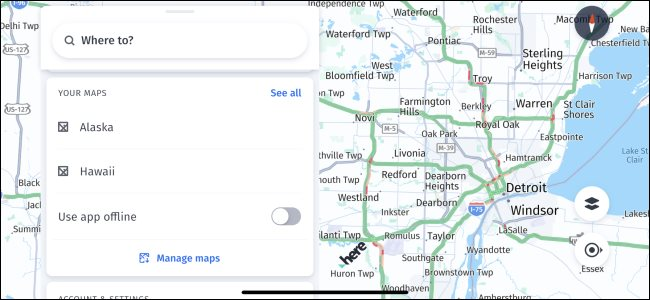
Tùy chọn 2: Google Maps
Trên iPhone, Google Maps cung cấp bản đồ ngoại tuyến cho người dùng dù không toàn diện như HERE WeGo. Với Google Maps bạn chỉ có thể tải xuống các khu vực nhỏ hơn, đồng thời phải tải xuống các bản cập nhật cho chúng thường xuyên. Tuy nhiên, Google Maps sẽ cho phép bạn tìm kiếm các địa điểm trên bản đồ ngoại tuyến và cũng sẽ cung cấp cho bạn chỉ đường điều hướng.
Mặc dù có vài hạn chế, Google Maps là một ứng dụng bản đồ rất hữu ích, giúp bạn tải xuống một khu vực đủ cho nhu cầu của bạn, ví dụ như: thị trấn bạn đang ghé thăm, các khu vực lân cận hoặc khu vực bạn đang đi du lịch. Tuy nhiên, nó không phải lý tưởng cho một chuyến đi đường dài vì không có cách nào để tải xuống toàn bộ bản đồ một quốc gia cùng một lúc.
Để sử dụng Google Maps ngoại tuyến trên iPhone, bạn tải xuống ứng dụng Google Maps và khởi chạy nó. Nhấn vào biểu tượng hồ sơ của bạn ở góc trên cùng bên phải của màn hình và nhấn vào Offline Maps (Bản đồ ngoại tuyến). Từ đây, bạn có thể nhấn vào Select Your Own Map (Chọn Bản đồ của riêng bạn) và phóng to hoặc thu nhỏ để chọn một khu vực cụ thể bạn muốn tải xuống và sử dụng ngoại tuyến.
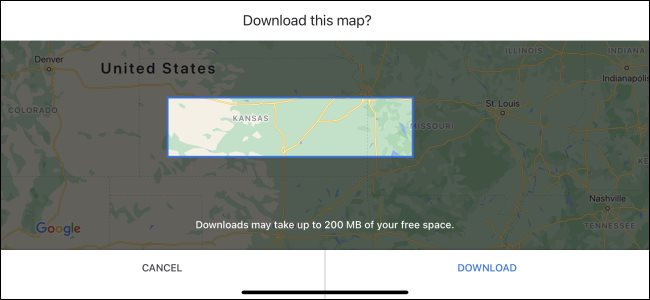
Tất nhiên, đây không phải là cách duy nhất để tải bản đồ ngoại tuyến bởi vì có khá nhiều ứng dụng bản đồ ngoại tuyến khác trong App Store. Hi vọng trong tương lai, Apple sẽ cung cấp một cách tốt hơn để sử dụng Apple Maps khi iPhone bị ngắt kết nối Internet.
